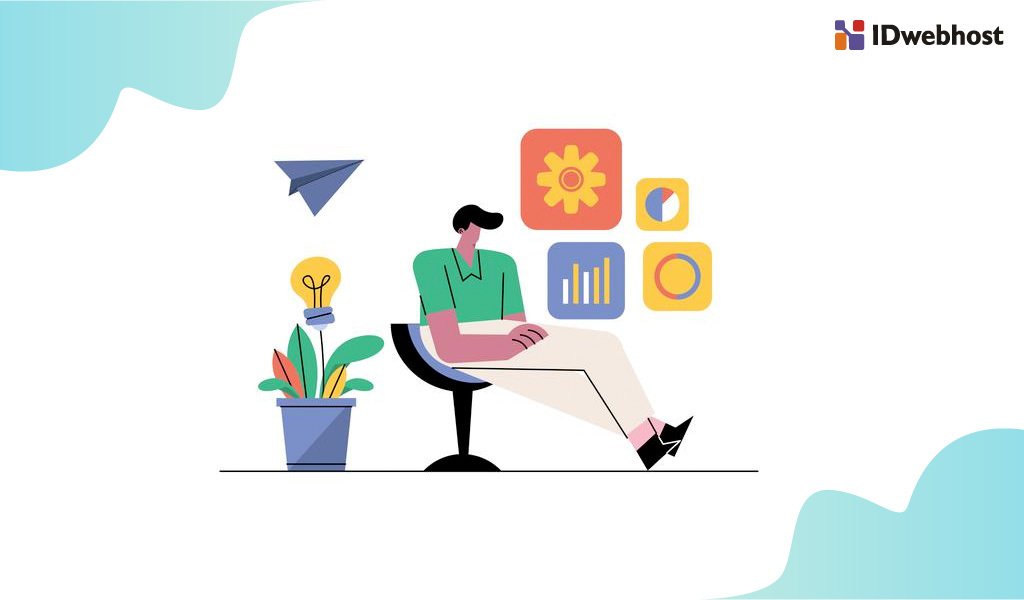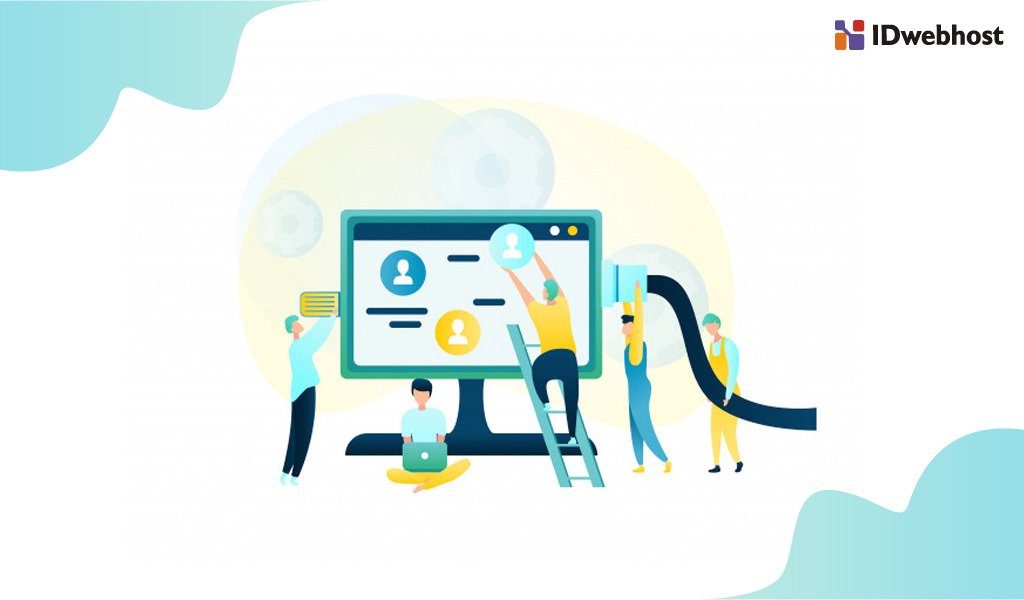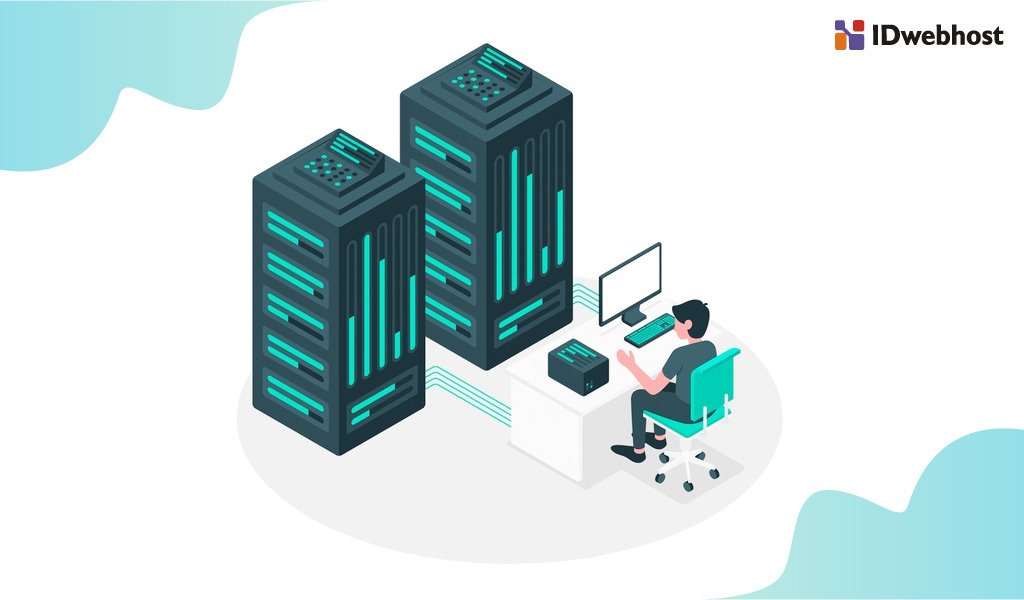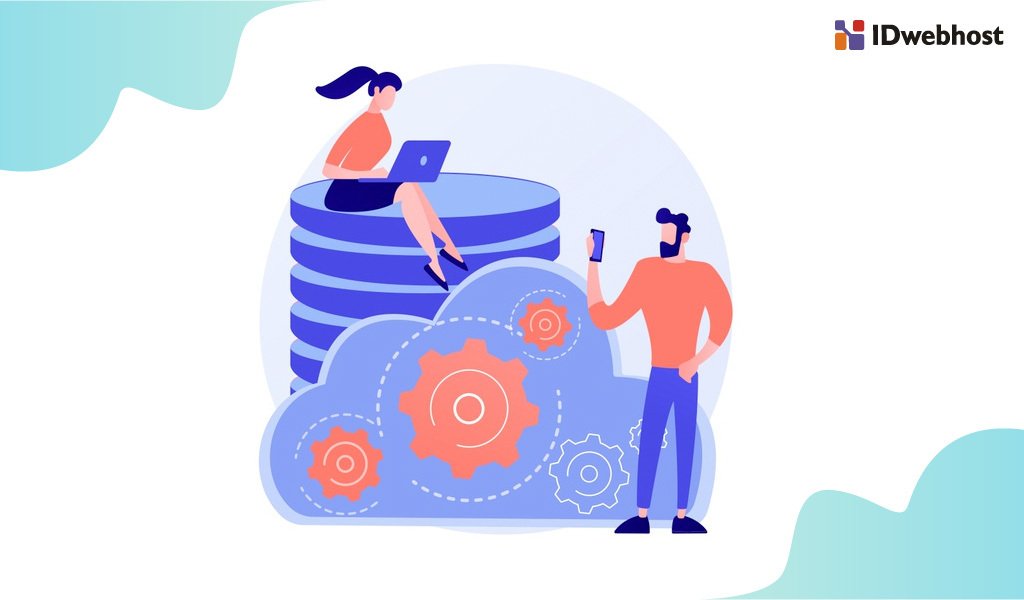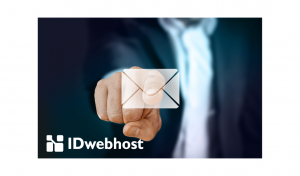Panduan Quick Setup VPS Self Managed
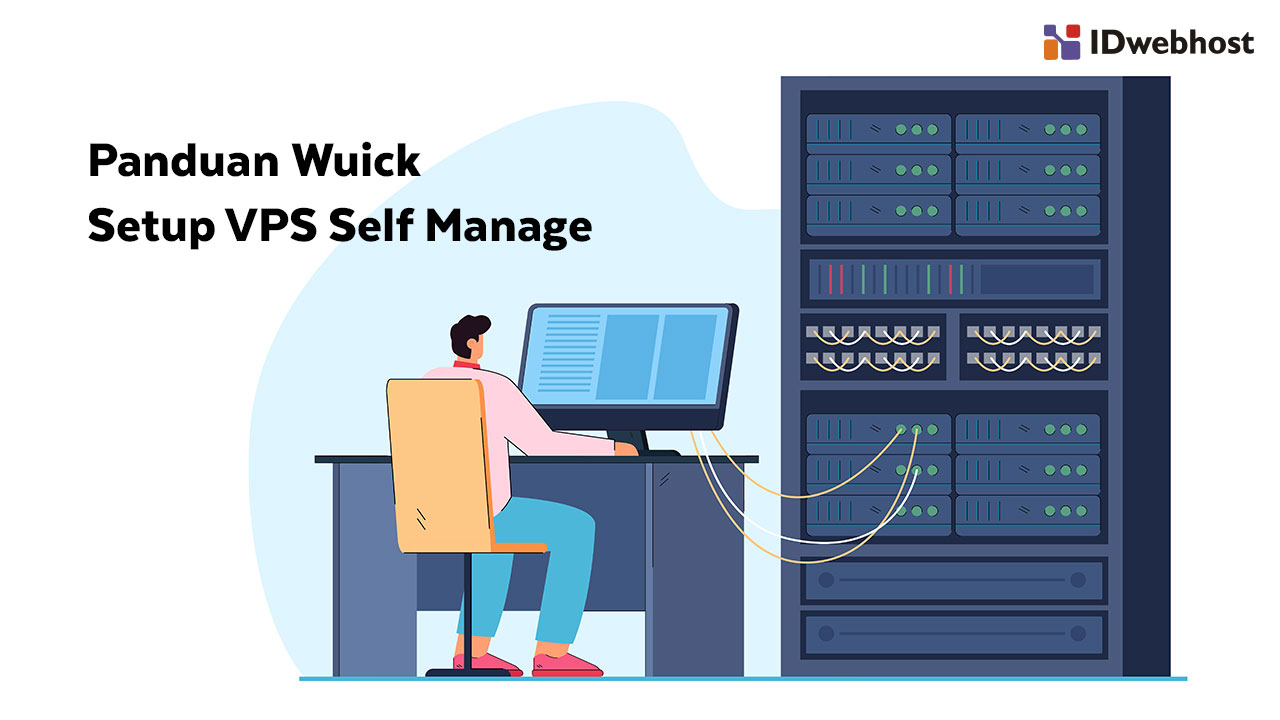

Virtual Private Server (VPS) kini menjadi pilihan bagi banyak pengguna atau pengelola website. Alasannya beragam, namun yang pasti karena kebutuhan website atau aplikasi yang sedang dikembangkan tidak lagi mumpuni ditanggung oleh shared hosting. Selain itu tentu saja karena adanya layanan VPS Murah dari IDwebhost yang bisa menjadi alasan kuat untuk mulai menggunakan VPS. Kali ini kita akan membahas Panduan Quick Setup VPS Self Managed!
Semua orang bisa beralih dari shared hosting ke VPS, jika memang kebutuhan tidak lagi terpenuhi dengan hosting. Namun demikian, banyak orang yang masih bingung bagaimana melakukan pengaturan atau konfigurasi awal dalam menggunakan VPS. Bisa jadi karena belum terbiasa dengan VPS yang mana menggunakan command line.
Mengapa perlu melakukan langkan setup VPS? Karena sebagian besar web server diaktifkan dan dijalankan di sistem berbasis Unix. Hal ini menjadikan Anda harus menggunakan command yang ditujukan khusus untuk tipe Sistem Operasi (OS. Oh iya, command VPS ini tidak sama dengan command yang biasanya Anda gunakan di sistem Windows.
Dalam pembahasan ini mari kita cari tahu bagaimana melakukan setup VPS dengan langkah-langkah yang mudah. Ada lima langkah yang harus kita lakukan dalam setup VPS yaitu:
- Login VPS via Secure Shell (SSH) access.
- Melakukan Update server.
- Membuat akun baru (privilege).
- Mengaktifkan public key authentication.
- Melakukan Setup firewall untuk VPS.
- Gunakan Bantuan Penyedia Layanan
Dengan melakukan lima langkah di atas, maka Anda akan bisa menggunakan VPS untuk kebutuhan Anda. Nah, untuk mempermudah Anda dalam menerapkan atau mengaplikasikan setiap langkah demi langkah simak penjelasannya sebagai berikut:
Contents
1. Login VPS
Pertama-tama Anda harus sudah melakukan atau memiliki layanan VPS. Karena tanpa memiliki layanan VPS, Anda tidak akan memiliki akses menuju VPS Anda. Nah, bagi Anda yang sudah melakukan pembelian VPS di IDwebhost, Anda akan mendapatkan email mengenai detail pembelian Anda.
Silakan lakukan pengecekan pada email Anda! Dalam email pembelian, akan terdapat informasi detail mengenai IP VPS, username dan passwordnya. Berbekal ini Anda bisa melakukan login VPS Anda. Selain tentu saja Anda bisa juga melakukan login VPS Anda melalui menu member area Anda.
2. Melakukan Update server
Anda sudah memiliki akses ke VPS Anda. Ketika Anda sudah berhasil login ke VPS, umumnya akan muncul pesan yang mana menginformasikan bahwa ada package atau security yang perlu untuk dilakukan update. Ini wajar terjadi karena pembaharuan sistem atau sofware keamanan yang memang perlu dilakukan secara berkala.
Pembaharuan package yang dimaksud adalah software atau perangkat lunak dalam bahasa Unix. Ketika software ini Anda aktifkan pada suatu sistem, maka menjadi penting bagi Anda untuk selalu mengupdate komponennya, bahkan server, demi keamanan VPS Anda.
Melakukan update software tidaklah sulit, Anda hanya perlu melakukan perintah di command link: ketik apt update di command line dan tekan Enter pada keyboard. Maka secara otomatis server akan mengecek kembali package mana saja yang perlu diupgrade. Setelah selesai, silakan ketik apt dist-upgrade untuk mengupdate package server.
Proses update ini memerlukan waktu beberapa saat sampai proses update benar-benar selesai dilakukan. Ketika semuanya selesai, silakan untuk melakukan restart server dengan menggunakan command reboot. Close atau tutup layar command line. Kemudian silakan untuk menunggu selama satu atau dua menit, setelah itu lakukan login kembali.
3. Membuat akun baru (privilege)
Anda sudah melakukan update server, kini semuanya sudah siap untuk Anda gunakan. Namun sampai pada tahapan ini, Anda masih melakukan login dengan menggunakan akun bawaan Anda. Maka sebaiknya Anda membuat akun baru dengan pasword dan hak akses penuh terhadap VPS Anda.
Bagaimana cara menambah atau mengganti user VPS Anda? Silakan ikuti langkah berikut:
– masukan command: adduser yournewusername
– kemudian masukan command: # usermod -aG sudo yournewusername
– Kemudian buat password akun, gunakan password yang kuat dengan kombinasi huruf besar-kecil, angka dan simbol.
4. Mengaktifkan Public Key Authentication
Selanjutnya Anda perlu untuk mengaktifkan Public key Authentication untuk meningkatkan keamanan VPS Anda. Public key authentication yaitu suatu metode atau teknik yang sejauh ini dianggap jauh lebih aman daripada menggunakan password biasanya. Anda akan membuat dua key, yakni public dan private untuk melindungi VPS Anda.
Secara otomatis Server Anda akan menyimpan public key dan menggunakannya untuk mengotentikasi private key sehingga hanya akun Anda yang bisa atau memiliki mengakses masuk. Ketika Anda sudah membuat public key authentication, maka proses login harus menggunakan private key dan kata sandi agar bisa login. Adanya proteksi ganda seperti ini, maka keamanan dapat ditingkatkan secara signifikan.
Ada banyak aplikasi yang bisa Anda gunakan untuk membuat key authentication, Anda bisa membuat SSH keys di Windows, gunakan PuTTYgen app yang akan terinstall ketika Anda memasang aplikasi SSH Cari aplikasi PuTTYgen di antara sekian program yang terpasang, kemudian aktifkan.
5. Melakukan Setup firewall untuk VPS
Satu lagi langkah setup VPS yang harus Anda lakukan ketika Anda akan menggunakan VPS dengan aman. Pada langkah ini akan menjadikan VPS server tetap aman terkendali. Cara yang bisa Anda lakukan adalah dengan menginstall dan mengaktifkan firewall.
Melakukan install firewall, bisa menggunakan program iptables agar Anda bisa setup rule yang membatasi trafik dari dan ke server Anda. Memang, langkah ini prosesnya sedikit rumit, jadi sebaiknya Anda membaca panduan mengenai cara setup iptabels terlebih dulu secara teliti, sehingga bisa mengonfigurasikan programnya dengan benar.
6. Gunakan Bantuan Penyedia Layanan Untuk Setup VPS
Melakukan setup VPS memang tidak mudah, apa lagi jika kita tidak memiliki dasar pengetahuan mengenai VPS. Maka, sebaiknya dari pada kita menjadi bingung dan salah dalam melakukan setup VPS pertama kita. Ada baiknya untuk meminta atau menggunakan bantuan penyedia layanan.
Bagi Anda pelanggan setia IDwebhost, Anda akan dengan mudah melakukan setup VPS Anda karena akan ada panduan dan bantuan dari tim ahli kami yang siap melayani 24 jam penuh. Dengan adanya layanan ini maka Anda tidak lagi harus pusing dalam melakukan setup VPS Anda.
Kesimpulan Setup VPS
VPS menjadi solusi bagi kebutuhan pengelolaan website atau aplikasi yang jauh lebih leluasa dan memegang kontrol penuh. Selain itu, penggunaan VPS dengan teknologi SSD Cloud, akan menjadikan website Anda 100x lebih cepat dalam akses. Ingat, kecepatan menjadi satu kunci keberhasilan sebuah website, apa lagi Anda yang sedang mengembangkan website toko online.
Mendukung Anda untuk mendapatkan VPS berkualitas, IDwebhost memberikan Paket Cloud VPS Hosting. Gambaran Paket Cloud VPS Hosting: Dapatkan VPS dengan teknologi SSD Cloud yang membuat server lebih aman dan 100x lebih cepat saat diakses.
Berbagai pilihan paket Cloud VPS Hosting:
GLOWY: spesifikasi; 1 GB Memory, 1 Core Processor, 30 GB SSD Disk Unmetered Bandwidth, Upgradable Anytime, FREE Dedicated IPv4 dan IPv6.
GLOSSY: spesifikasi; 2 GB Memory, 2 Core Processor, 50 GB SSD Disk Unmetered Bandwidth, Upgradable Anytime, FREE Dedicated IPv4 dan IPv6, Dengan Control Panel.
SHINY: spesifikasi; 4 GB Memory, 4 Core Processor, 100 GB SSD Disk, Unmetered Bandwidth, Upgradable Anytime, FREE Dedicated IPv4 dan IPv6, Dengan control panel.
Mengapa Harus SSD Cloud VPS? Hosting dengan SSD Cloud VPS sangat diperlukan buat kamu yang membutuhkan:
- Sumber daya server yang eksklusif
- Kecepatan akses tinggi
- Full uptime
- Fitur pada server yang tidak tersedia di Shared Hosting
- Tingkat keamanan server yang tinggi
- Sistem operasi server yang kustom
- Dedicated IPv4 dan IPv6 address
- Harga yang terjangkau
- Tidak mau repot dengan manajemen dan perawatan server.
Bagi Anda yang membaca artikel ini, Anda berkesempatan untuk mendapatkan harga VPS murah berkualitas dari IDwebhost. Silakan langsung memilih paket VPS Murah yang seusai dengan kebutuhan Anda. Demikian pembahasan kali ini mengenai Panduan Quick Setup VPS Self Managed, semoga bermanfaat. Salam. Ari IDwebhost.

Member since 2 Jul 2013